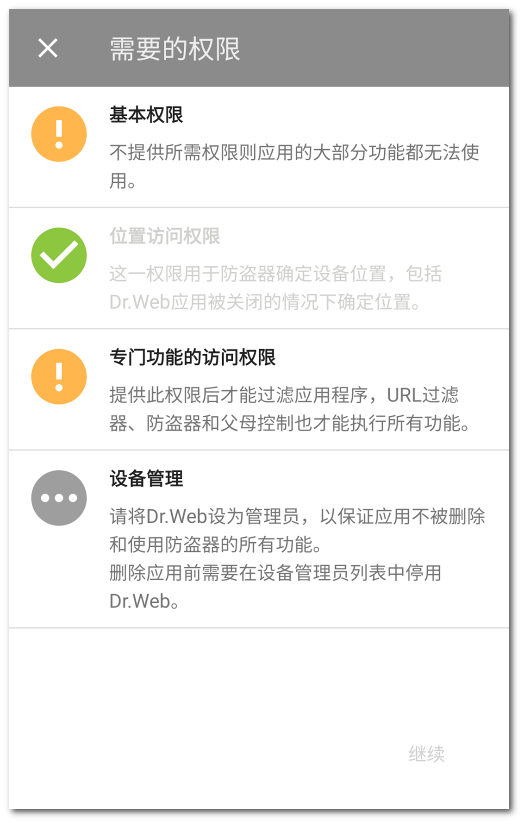从OS Android版本6.0开始可以允许或禁止应用访问设备功能和个人数据。
安装Dr.Web并接受许可协议后需要给应用开通相应的权限。首次点击组件中的一个组件或启用组件时也会要求提供权限。
在Android 14和更晚版本的设备更新Dr.Web后需要再次开通对辅助功能的权限)。 |
•Dr.Web第一次启动时会要求提供以下权限:
▫允许访问设备上的影像和文件。
▫对所有文件的访问权限(在Android 11和更晚版本的设备)。
应用正常运行必须具备这些权限。
▫允许发送通知的权限(在Android 13和更晚版本的设备)。
提供此权限后,Dr.Web可以利用通知面板来通知设备的保护状态和Dr.Web组件的运行。如不提供权限,则Dr.Web在您未打开应用的情况下将无法通知您侦测到威胁和组件的运行事件。
•来电和短信过滤要求提供以下权限:
▫进行通话并对其进行管理。
▫发送并查看短信。
▫允许访问联系人。
▫允许访问通知。
▫允许访问通话记录(在Android 9和更晚版本的设备)。
▫允许将Dr.Web设为自动识别来电号码和防骚扰默认程序(在Android 10和更晚版本的设备)。
•URL过滤器要求具备Android专门资源的访问权限以便在支持的浏览器运行。
•Dr.Web防盗器要求提供以下权限:
▫可访问通话并对其进行管理。
▫可发送并查看短信。
▫允许访问联系人。
▫允许访问通知。
▫获取设备所在位置。
▫对Android专门功能的访问权限。
▫允许指定Dr.Web为设备管理员。
•Dr.Web防火墙要求提供以下权限:
▫允许连接VPN网络以便监控流量。
▫覆盖其他窗口。
▫允许访问联系人。
▫允许访问设备上的影像和文件。
▫对所有文件的访问权限(在Android 11和更晚版本的设备)。
在统一保护模式下运行时要求提供以下权限: •基本权限(访问设备上的影像和文件、通讯簿等的权限)⸺用于应用的大多数功能。 •允许发送通知的权限(在Android 13和更晚版本的设备)⸺用于显示保护状态通知和有关组件运行的通知。 •对所有文件的访问权限(在Android 11和更晚版本的设备)⸺用于对设备进行检查。 •来电和短信过滤(取决于Android版本,见上)⸺用于来电和短信过滤。 •设备管理⸺用于保证应用不被删除和使用防盗器的所有功能。 •专门功能的访问权限⸺用于过滤应用程序和使用URL过滤器、防盗器和父母控制的所有功能。 •覆盖其他窗口⸺用于过滤应用程序和使用防火墙。 |
在Android 13和更晚版本的设备可能会关闭对通知和辅助功能的权限。为保证Dr.Web正常运行需开通权限。操作是:
1.在设备设置选择应用程序。
2.选择Dr.Web。
打开应用程序信息屏幕。
3.进入屏幕下方的高级设置或右上角的菜单。
如果没有出现高级设置菜单,请启用除防火墙之外的任何一个Dr.Web组件,并开通访问通知或访问辅助功能的权限。将出现设置被锁通知。然后从第一个步骤开始重复操作。
4.点击允许访问设置。
如未提供必要的权限,则会打开屏幕需要的权限(见图7)。可提供所有权限或只提供必需权限。组件运行所必需的权限为黄色标志。非必需权限为灰色标志。提供权限后相应的标志会变成绿色。
在提供了组件要求提供的所有权限后应用会自动继续运行。如只提供了必需的权限,则需要点击继续才可继续运行。下一次从Dr.Web主窗口或设置屏幕打开此组件时可提供其他非必需权限。
如果您拒绝了提供必需权限的一个请求或几个请求,会提示您打开设置屏幕:
•在Android 9和更早版本的设备:
1.点击进入设置后选择权限。
2.选择内存或存储空间后利用开关提供权限。
•在Android 10版本:
1.点击进入设置后选择权限。
2.在拒绝部分选择内存或存储空间后选择允许。
•在Android 11和更晚版本的设备:
1.点击进入设置后选择权限。
2.在拒绝部分选择文件和媒体内容或存储空间后选择允许管理所有文件。利用这一选项提供的是对照片、多媒体以及所有文件的访问权限。
1.需打开设备设置![]() 。
。
2.点击应用程序或应用调度器。
3.在已安装应用列表中找到Dr.Web并点击。
4.在应用程序信息屏幕选择权限。
5.在屏幕右上角的菜单中选择所有权限。